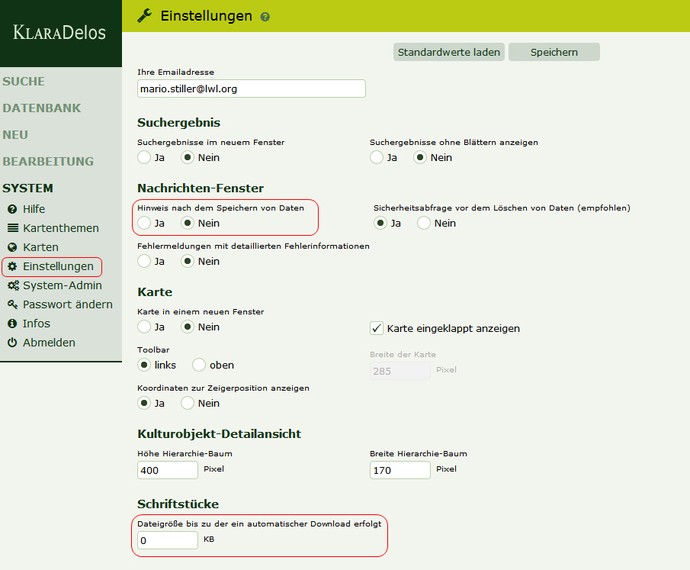Dialog: Schriftstück
Anzeige und Bearbeitung von Schriftstücken, die Verfahren, Maßnahmen oder Dokumentationen zugeordnet sind.
Enthaltene Informationen
- gehört zu
(zugeordnete/s Maßnahme/Dokumentation/Verfahren) - Erstellung (Datum)
- Externes AZ
(Aktenzeichen eines extern erstellten Schriftstücks, z.B. von einem Gericht) - Bezeichnung (z.B. Anschreiben, Anlage, Karte)
- Inhalt (s.u.)
- Interne und Externe Verfasser
(links: Suchfeld für neue Einträge; rechts: Liste der zugeordneten Verfasser)
Enthaltene Schaltflächen:
- Speichern & zur Startseite
(Nach dem Speichern werden Sie direkt auf die Einfache Suche weitergeleitet. Für einen beschleunigten Einpflege-Vorgang.) - Speichern
- Datei hochladen
- Herunterladen
- Datei anzeigen
Verfasser
Verfasser werden bei jeglicher Art von Schriftstücken erfasst (bei Verfahrensschritten, Maßnahmen und Dokumentationen).
- Interne Verfasser sind Mitarbeiter:innen der DLBW und in einer Auswahlliste hinterlegt.
- Externe Verfasser sind externe Einzelpersonen oder Mitarbeiter:innen von externen Behörden oder Institutionen. Hierfür ist in der Datenbank eine Vorauswahl hinterlegt.
Zur besseren Recherchierbarkeit sind die Denkmalbehörden unabhängig von dem Rest der Kommune angelegt. Benutzen Sie z.B. "UDB Altena" wenn das Schriftstück von der Denkmalbehörde der Stadt Altena erstellt wurde. Benutzen Sie z.B. "Stadt Altena" wenn das Schriftstück von anderen Dienststellen der Stadt Altena erstellt wurde.
Inhalt des Schriftstücks
Die Schriftstücke werden, je nach Art der Daten, unterschiedlich angezeigt:
- Texte und JPEG-Bilder direkt im Eingabefeld
- PDF bei vorhandensein des AdobeAcrobat Readers und mit korrekten Browsereinstellungen direkt im Fenster, ansonsten als Download
- Word-Dokumente in einer gekürzten Vorschau (bei der Briefkopf und Brieffuß entfernt wurden) oder als Download
Sie können Dateien hochladen oder Text direkt im Textfenster eingeben.
Datei hochladen öffnet den Datei-Explorer. Bitte beschränken Sie sich auf folgende Dateitypen:
- Textdokumente im Format PDF, Word-DOC oder Word-DOCX
- Bilder im Format PDF oder JPEG (Laden Sie jeweils nur 10 bis 15 Bilddateien hoch.)
Wenn Sie ein Word-Dokument hochladen, erkennt Delos automatisch die/den internen Erfasser/in der im Briefkopf genannt ist und das Erstellungsdatum. Sollten die Datenfelder noch leer sein, werden sie automatisch ausgefüllt.
Jedes Schriftstück können Sie herunterladen. Sie erhalten die Datei im ursprünglichen Dateiformat mit dem originalen Dateinamen.
Alternativ können Sie die Datei anzeigen. Je nachdem welcher Browser dabei verwendet wird, wird die Datei dabei direkt im Vorschaufenster angezeigt (Edge) oder das Schriftstück wird heruntergeladen und dann, je nach Art des Dateityps, direkt im entsprechenden Programm geöffnet. Dies müssen Sie zuvor in den Einstellungen Ihres Browsers (Firefox) festlegen.
Individuelle Einstellungen
Besonders wenn Schriftstücke in großem Umfang eingepflegt werden sollen, kann es hilfreich sein die Einstellungen anzupassen, um den Vorgang zu vereinfachen und zu beschleunigen.
Unter Hauptmenü > System > Einstellungen empfehlen wir bei „Hinweis nach dem Speichern von Daten“ die Option „nein“ auszuwählen.
Unter „Dateigröße bis zu der ein automatischer Download erfolgt“ können Sie eine 0 eintragen. Das führt dazu, dass Word- und PDF-Dokumente im Schriftstück-Dialog nur noch angezeigt werden, wenn Sie explizit den Button „Anzeigen“ klicken. Somit wird nicht bei jedem Aufruf das Dokument heruntergeladen oder geöffnet.
Browsereinstellungen (Firefox)
PDF- und Word-Dokumente können direkt nach dem Download automatisch anzeigt (geöffnet) werden.
Dazu benötigen Sie einen geeigneten PDF-Reader (z.B. Adobe Acrobat Reader). Mitarbeiter des LWL stellen, sofern die Software nicht auf dem PC Installiert ist, einen Antrag über OLAV.
Das Öffnen von Word-Dokumente setzt ein installiertes MS-Office (bzw. LibreOffice etc.) voraus.
In Ihrem Browser (Firefox) müssen Sie einstellen, welche Aktion bei den entsprechenden Dateitypen ausgeführt werden soll.
Menü Extras > Einstellungen > Allgemein > im Abschnitt Anwendungen wählen Sie für die Dateitypen folgende Aktion
- Microsoft Word-Dokument > Mit Word öffnen (alternativ z.B. auch LibreOffice)
- Microsoft Word 97-2003-Dokument > Mit Word öffnen (alternativ z.B. auch LibreOffice)
- PDF > Mit Acrobat Reader öffnen (alternativ Windows-Standardanwendung verwenden)